نصائح وحيل Android. ماذا تفعل إذا كان ADB لا يرى جهازك اللوحي أو هاتفك الذكي بين الأجهزة المتصلة بالكمبيوتر
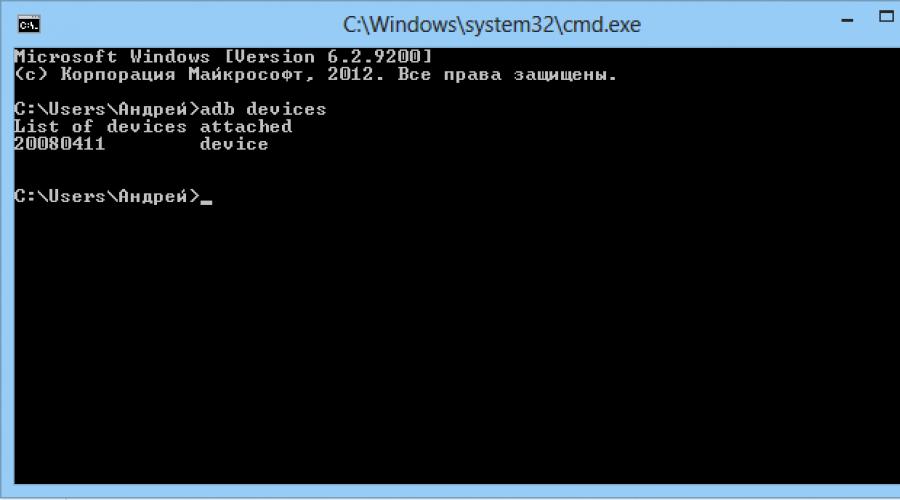
غالبًا ما تكون المشكلة الشائعة في Android هي انتظار خطأ الجهاز عند العمل مع ADB أو Fastboot ، في هذه المقالة سوف نتعلم كيفية إصلاحها!
ما هذا ينتظر الجهاز؟
هذا الخطأ ليس خطأً تمامًا ، إذا قمت بترجمة هذه العبارة حرفياً - في انتظار اتصال الجهاز. أي عندما تحاول القيام بشيء ما في ADB أو FASTBOT وظهور رسالة تنتظر الجهاز في سطر الأوامر ، فهذا يعني أن هاتفك الذكي أو جهازك اللوحي الذي يعمل بنظام Android غير مرئي!
رسالة - لا يرى adb أو fastboot جهاز Android المتصل!
لفهم موضوع هذه المقالة وفهم مضمونها ، يُنصح بقراءة المقالات التالية:
- Otladka عبر USB
على الرغم من أنه يتم حل جميع أسباب الرسالة تقريبًا بنفس الطريقة ، إلا أنه من أجل الملاءمة ، سيتم تقسيم المقالة إلى حل "انتظار الجهاز في adb" و "انتظار الجهاز في fastboot".
في انتظار حل الجهاز في ADB
1. أول شيء يجب الانتباه إليه هو أنه لديك برنامج تشغيل مثبت؟
يمكنك تنزيل برنامج التشغيل من هذا صفحةكيفية تثبيت تعلم على هذا حلقة الوصل. إذا كان برنامج التشغيل غير موقع ، فيجب إعادة تشغيل Windows عن طريق تعطيل التحقق. تتطلب بعض الأجهزة برنامج تشغيل ADB خاصًا.
هل قمت بتثبيت برنامج التشغيل؟ قم بإعادة تشغيل جهاز الحاسوب الخاص بك!
2. تأكد من أن الجهاز في وضع أداة تحميل التشغيل ، وإلا فلن يرى fastboot جهاز Android الخاص بك!
3. الرجاء استخدام كابل microUSB الأصلي وغير التالف! يجب أن يكون كل شيء واضحًا هنا ، في حالة تلف الكابل ، ومن هنا تأتي مشكلة الرؤية ، فربما يمكنك نقل أو استقبال الملفات من هذا الكابل ، لكن لن تتمكن من العمل مع Fastboot! أيضًا ، لا تستخدم منفذ USB تالفًا على جهاز الكمبيوتر الخاص بك!
4- استخدم منفذ USB 2.0 فقط! على الرغم من حقيقة أن معيار USB 3.0 موجود بالفعل منذ أكثر من عام ، إلا أنه لا يزال من السابق لأوانه الحديث عن التنفيذ على نطاق واسع. تشغيل Fastboot مع USB 3.0 ، على الرغم من أنه ممكن ، لا يزال غير مرغوب فيه!
5. لا تستخدم محاور USB! لا تستخدم أبدًا لوحات وصل USB وتحت أي ظرف من الظروف ، فإن العمل مع Fastbot يصبح مثل الحظ - محظوظًا أو سيئ الحظ.
7. حاول توصيل جهاز Android بمنفذ USB مختلف.
9. افتح موجه الأوامر باسم "المسؤول".
إذا كانت لديك مشكلة مماثلة في "انتظار الجهاز" وقررت بطريقتك الخاصة ، وليس بالطرق المدرجة ، فلا تتردد في الكتابة في التعليقات!
هذا كل شئ! اقرأ المزيد من المقالات والتعليمات في القسم. ابق مع الموقع ، سيكون أكثر إثارة للاهتمام!
7 نوفمبر 2012 الساعة 02:56 مساءًالتثبيت اليدوي لبرنامج تشغيل ADB
- تطوير أندرويد
- درس تعليمي
وهنا انتظرتني مفاجأة غير سارة - إما تبين أن برنامج التشغيل الأصلي معوج ، أو Windows ، أو سلك ... بشكل عام ، استيقظ السائق ، وأفاد مدير جهاز Windows أن الجهاز يعمل بكامل طاقته ، ولكن عند الطلب أجهزة adbفي وحدة التحكم ، تلقيت قائمة فارغة ، وبالطبع لم يكن من الممكن اختبار التطبيق على جهاز لوحي.
لقد كتبت طلبًا إلى دعم TeXeT ، حتى أنهم أجابوا علي برابط للسائق نفسه ، والذي ، كما رأيت بالفعل ، لم ينجح. بدأت في البحث عن إجابة على الإنترنت ووجدت مجموعة من التصميمات المختلفة لبرنامج التشغيل والأدلة ، ولكن لم يتم تشغيل أي منها بشكل صحيح ، وحتى برنامج التشغيل الأصلي من SDK لم يصبح على الإطلاق ، مما أغرقني في اليأس ... لكن ليس اليأس.
هنا قررت أن أجرب يدي في كتابة السائقين بالطريقة العلمية القديمة الجيدة وفتحت ملف inf للسائق. أعطاني Hope فهمًا مفاده أن جزء البرنامج من واجهة adb من جانب الجهاز اللوحي يجب أن يكون متطابقًا لجميع الأجهزة ، وعمل USB على أي حال. وهكذا ، بعد عدة محاولات فاشلة لتحرير ملف inf يدويًا ، وجدت وصفة لعلاج توابل ملف inf بحيث يتم تثبيته ، والأهم من ذلك ، أنه يعمل.
لذلك دعونا نبدأ.
الخطوة 1. قم بتنزيل برنامج التشغيل.إذا لم تكن قد قمت بذلك بالفعل ، فافتح Android SDK Manager ، وابحث عن قسم الإضافات ، وحدد مربع Google USB Driver ، وانقر فوق تثبيت الحزم. كل شيء بسيط. انتظر حتى يتم التحميل.
الخطوة 2. ابحث عن برنامج التشغيل وقم بعمل نسخة منه في مجلد منفصل.انتقل إلى المجلد٪ android-sdk٪ \ extras \ google \ وسترى مجلد usb_driver المفضل هناك. انسخه في مكان ما ، وهناك سنقوم بمزيد من التلاعب. من حيث المبدأ ، يمكنك أيضًا تعديل "الأصل" ، لكنني فضلت الاحتفاظ بالنسخة الأصلية دون تغيير لكل رجل إطفاء.
الخطوة الثالثة. قم بتحرير ملف inf.في بابا ، افتح ملف android_winusb.inf وابحث عن سطور مثل هذا:
؛ Google Nexus One٪ SingleAdbInterface٪ = USB_Install، USB \ VID_18D1 & PID_0D02٪ CompositeAdbInterface٪ = USB_Install، USB \ VID_18D1 & PID_0D02 & MI_01٪ SingleAdbInterface٪ = USB_Install، USB \ VID_18D1٪ & PID1
قم بعمل نسخة من هذه السطور ، واستبدلها جوجل نيكزس واحدعلى ال ٪ your_device_name٪لتحديد الهوية في المستقبل و ... افتح Windows Device Manager. نحن نبحث عن أجهزتنا هناك ( ذكري المظهر, واجهة ADB المركبة بنظام Androidأو شيء من هذا القبيل). افتح خصائص الجهاز ، علامة التبويب "التفاصيل" ، حدد العنصر "معرف الجهاز" في القائمة ونرى مثل هذه الصورة.
نقوم بنسخ السطر الأكثر تشابهًا مع السطر الموضح في الشكل (إنه ، من الناحية النظرية ، أقصر قليلاً) ، ولصقه في ملف inf الخاص بنا.
؛ TEXET TM-7025٪ SingleAdbInterface٪ = USB_Install، USB \ VID_18D1 & PID_0003٪ CompositeAdbInterface٪ = USB_Install، USB \ VID_18D1 & PID_0003 & MI_01٪ SingleAdbInterface٪ = USB_Install، USB \ VIDAd_18D1٪ & PID_In000 \
في٪ SingleAdbInterface٪ نقوم بحذف نهاية السطر ، كما ترى ، في٪ CompositeAdbInterface٪ نقوم بإدراج كل شيء. ربما لا تحتاج إلى تكرار كل شيء مرتين ، لكن لدي بالفعل كل شيء وأنا كسول جدًا لإجراء التجربة :)
نقوم بالحفظ (كن حذرًا - في بعض الحالات تحتاج إلى تشغيل برنامج المفكرة بحقوق المسؤول ، لأنه في وضع المستخدم لن يُسمح لك بالكتابة فوق ملف inf).
الخطوة 4. تثبيت برنامج التشغيل.الآن بعد أن أصبح كل شيء جاهزًا ، نعود إلى مدير الجهاز ونزيل جميع برامج تشغيل adb المثبتة مسبقًا (إن وجدت). نقوم بتحديث قائمة الأجهزة ونرى أجهزتنا بدون برامج تشغيل. نفتح خصائصه ونختار "تحديث برامج التشغيل" ، ونحدد التثبيت من المجلد ، ونحدد المجلد الذي يحتوي على ملف inf المصحح وابدأ التثبيت - يقع برنامج التشغيل الخاص بنا على الفور ، ولكن أثناء التثبيت قد يقسم بعدم التوافق مع السؤال "هل يجب أن أفعل؟ تواصل ، nasyalneka؟ ". نواصل. كل شيء ، السائق مثبت.
الخطوة 5. النهائي.من أجل الدقة ، نخرج منفذ USB ، انتظر حتى يتم اكتشاف كل شيء ، افتح وحدة التحكم (Win + R ، أدخل كمد) والكتابة أجهزة adb. إذا سارت الأمور على ما يرام ، فإننا نرى عنصر القائمة المطلوب ، مما يشير إلى أن adb يرى الآن جهازنا. 
من الآن فصاعدًا ، يمكنك تشغيل برنامج eclipse وإنشاء البرامج بأمان ، والاستمتاع بالتجميع التلقائي المريح والتثبيت والتصحيح مباشرة على أجهزتنا.
إذا كان الأمر adb لا يعمل من أجلك على الإطلاق.الكمبيوتر -> الخصائص -> متغيرات البيئة. نحن نبحث عن متغير المسار وفي النهاية نضيف(لا نقوم بالكتابة بأي حال من الأحوال) في النهاية بفاصلة منقوطة ، وبعد عنوان المجلد الذي يوجد فيه adb (عادةً٪ android-sdk٪ \ platform-tools \). بعد إعادة التشغيل يجب أن يعمل.
في بعض الأحيان لا يبدأ adb تلقائيًا عند بدء تشغيل النظام. ابدأ يدويًا.
ماذا كان؟
في الحقيقة ، كل شيء بسيط. لسبب ما (Windows mastday / progers لها أيدي ملتوية / تمت كتابة ملف inf Google فقط لأجهزة Google الأصلية / Higgs bosons دمرت كل شيء في جهاز الكمبيوتر الخاص بك) ، لا يريد Windows أكل برنامج تشغيل Google لأجهزة غير تابعة لـ Google مسجلة في ملف الوقود النووي المشع. على ما يبدو ، كل شيء هناك مرتبط فقط بمعدات التعريف هذه. ولكن بعد كل شيء ، فإن جزء البرنامج الموجود في الغالبية العظمى من أجهزة Android متطابق من حيث موصل مصحح الأخطاء بجهاز الكمبيوتر ، لذلك يجب على برنامج التشغيل الاتصال عادةً بأي جهاز يعمل بنظام Android. مهمتنا هي خداع Windows وجعله يقبل الجهاز كـ "برنامج تشغيل مناسب" ، وهو ما فعلناه بإضافة معرفه إلى ملف inf الخاص بالسائق.
آمل أن يساعد هذا الدليل شخصًا ما في الحصول على أجهزته الصينية أو غيرها من الأجهزة ، والتي نسوا إنشاء برنامج تشغيل adb عادي لها عند تجميع النظام ، أو لأولئك الذين يحتاجون إلى تنزيل برنامج التشغيل الرسمي من الشركة المصنعة للجهاز (يمكن أن يكون هذا صحيحًا) البواسير أنه من الأسرع القيام بكل ما سبق - حدث لي مع سائق هاتف LG E510).
ملاحظة لم أقم باختبار شامل لهذه الطريقة ، لذا لا يمكنني ضمان أنها ستعمل بنسبة 100٪ في جميع الحالات. لكنها نجحت بالنسبة لي على Windows 7 ، وبعد ذلك على Windows 8. كان لا بد من تحرير الملف لكل مرة على حدة ، لكنني لا أعتقد أن هذه مشكلة.
هنا سنكتشف كيفية التثبيت بنك التنمية الآسيوي. إذا كان DDMS لا يرى أجهزة adb في Eclipse ( إذا كان جهازنا لا يرى في DDMS في الكسوف). لا أرى جهاز texet 9750hd (جهاز android لوحي).
من الموقع ، لم أتمكن من تثبيت برنامج التشغيل لـ 9750HD. ولم ير بنك adb ، لكنه أظهر فقط "9750hd" بعلامة تعجب في مدير الجهاز.
يمكنك أيضًا محاولة تثبيت برامج التشغيل عبر Super One Click عن طريق تشغيل Advanced -> check driver. إذا لم يخرج شيء ثم تابع.
يظهر دائما فقط قائمة مرفقات الجهازوهذا كل شيء ، بدون قائمة ، توضح عدم وجود جهاز adb. كم عدد الذين لم يحاولوا متابعة المواقع الأخرى. على الرغم من أنه أظهر في المرسل أن adb قد تم تثبيته ، إلا أنه لا يزال لا يرى الجهاز في adb: 
قم بتنزيل "google usb driver" من خلال "Android SDK manager" في فئة الإضافات (حدد المربع وانقر فوق تثبيت الحزم): 
بعد التنزيل ، افتح بابا مع برامج تشغيل مثبتة:
٪ android_sdk٪ \ sdk \ extras \ google \ usb_driver
افتح وقم بتحرير ملف "android_winusb.inf" ، اعتمادًا على البنية ، دعنا نقول أن لديك x86 (أضف إلى الكتلة المطلوبة) ، أضف جهازنا ، وهذا ما حدث:
؛ جوجل نيكزس وان
الآن سنضيف جهازنا ، انسخ السطر المطلوب من مدير الجهاز: 
الآن نسخ ؛ جوجل نيكزس وانواستبدالها CompositeAdbInterface USB \ VID_18D1 & PID_4E12 & MI_01وبدون المعلمة الأخيرة MI_01في واجهة واحدة:
؛ جوجل نيكزس وان
٪ SingleAdbInterface٪ = USB_Install و USB \ VID_18D1 & PID_0D02
٪ CompositeAdbInterface٪ = USB_Install و USB \ VID_18D1 & PID_0D02 & MI_01
٪ SingleAdbInterface٪ = USB_Install و USB \ VID_18D1 & PID_4E11
٪ CompositeAdbInterface٪ = USB_Install و USB \ VID_18D1 & PID_4E12 & MI_01
؛ تيكست 9750hd
٪ SingleAdbInterface٪ = USB_Install ، USB \ VID_2207 & PID_0010
٪ CompositeAdbInterface٪ = USB_Install ، USB \ VID_2207 & PID_0010 & MI_01
الآن يتم تحرير ملف آخر ج: \ المستخدمون \٪ مستخدم٪ \. android \. دعنا نضيف VID الخاص بنا إليه ، والذي تم نسخه أعلاه بالبادئة 0x **** (سداسي عشري) ، واحفظ:

الآن نقوم بتحديث سائقنا مشيرًا إلى والدنا بالسائقين: 


انقر فوق التثبيت من القرص ، وانقر فوق استعراض ، وحدد الدليل بملفنا android_winusb.inf:

عند التحديث ، قد يسأل عما إذا كان سيتم التثبيت بالطبع. بعد ذلك ، يمكن للنظام أن يرى ، وربما DDMS الخاص بنا. في حالتي ، لم يكن هذا أيضًا كافيًا ، والآن سنستبدل و adb.exe:
\٪ android_sdk٪ \ sdk \ أدوات النظام الأساسي \ adb.exe.
نقوم بتنزيل ملف يعمل بشكل طبيعي ، واستبداله في والدنا ، وبعد ذلك يكون مباشرة في المجلد ( منصة أدوات) و اهرب.
هناك مشكلة شائعة جدًا في Android وهي انتظار خطأ الجهاز عند العمل مع ADB أو Fastboot ، في هذه المقالة سوف نتعلم كيفية إصلاحها!
ما هذا ينتظر الجهاز؟
هذا خطأ ينتظر الجهازليس خطأً تمامًا ، إذا قمت بترجمة هذه العبارة حرفيًا - في انتظار اتصال الجهاز. أي عندما تحاول القيام بشيء ما في adb أو fastboot وتتلقى رسالة تنتظر وصول الجهاز على سطر الأوامر ، فهذا يعني أن هاتفك الذكي أو جهازك اللوحي الذي يعمل بنظام Android غير مرئي!
رسالة انتظار للجهاز - لا يرى adb أو fastboot جهاز Android المتصل!
لمواصلة قراءة هذا المقال وفهم ما هو على المحك ، يُنصح بقراءة المقالات التالية:
على الرغم من أنه يتم حل جميع أسباب الرسالة تقريبًا بنفس الطريقة ، للراحة ، سيتم تقسيم المقالة إلى حل انتظار الجهاز في adb وانتظار الجهاز في fastboot.
في انتظار حل الجهاز في ADB
صفحة الارتباط. تتطلب بعض الأجهزة برنامج تشغيل ADB خاصًا.
2. تصحيح أخطاء USB غير ممكّن! إذا لم يكن لديك تصحيح أخطاء USB ممكّنًا ، فلن يكون العمل في ADB ممكنًا!
وتجدر الإشارة أيضًا إلى أنه مع Android 4.2 والإصدارات الأحدث ، من الضروري تأكيد الثقة في الكمبيوتر المتصل بالجهاز!

3. يعمل ADB فقط عندما يكون جهاز Android قيد التشغيل!
4. الرجاء استخدام كابل microUSB الأصلي وغير تالف! يجب أن يكون كل شيء واضحًا هنا ، في حالة تلف الكابل ، ومن هنا تأتي مشكلة الرؤية ، فربما يمكنك نقل أو استقبال الملفات من هذا الكابل ، لكن ADB لن يعمل بعد الآن!
5. لا تستخدم منفذ USB تالفًا على جهاز الكمبيوتر الخاص بك! الأسباب هي نفسها كما هو الحال مع الكابل.
6. استخدم منفذ USB 2.0 فقط! على الرغم من حقيقة أن معيار USB 3.0 موجود بالفعل منذ أكثر من عام ، إلا أنه لا يزال من السابق لأوانه الحديث عن التنفيذ على نطاق واسع. على الرغم من أن ADB ممكن إذا كان الجهاز متصلاً بمنفذ USB 3.0 ، إلا أنه لا يزال غير مرغوب فيه!
7. لا تستخدم محاور USB! لا تستخدم أبدًا لوحات وصل USB وتحت أي ظرف من الظروف ، فإن العمل مع ADB يصبح مثل الحظ - محظوظًا أو سيئ الحظ.
8. حاول توصيل جهاز Android بمنفذ USB مختلف.
9. إذا كان لديك Windows 8.1 مثبتًا ، فأنت بحاجة إلى إجراء تعديلات طفيفة
الحل ينتظر الجهاز في Fastboot
لا تحتوي جميع أجهزة Android على وضع Fastboot (99٪ من جميع أجهزة Samsung و Lenovo) ، على التوالي ، لن تعمل هذه الطرز في هذا الوضع وستنتظر دائمًا الجهاز!
1. أول شيء يجب الانتباه إليه هو ذلك ، ولكن هل لديك برنامج تشغيل مثبت؟ يمكنك تنزيل برنامج التشغيل على هذه الصفحة ، ومعرفة كيفية تثبيته على هذا الرابط. تتطلب بعض الأجهزة برنامج تشغيل Fatboot خاص (مثل Sony).
هل قمت بتثبيت برنامج التشغيل؟ قم بإعادة تشغيل جهاز الحاسوب الخاص بك!
2. تأكد من أن الجهاز في وضع أداة تحميل التشغيل ، وإلا فلن يرى fastboot جهاز Android الخاص بك!
3. استخدم كابل microUSB الأصلي وغير تالف! يجب أن يكون كل شيء واضحًا هنا ، في حالة تلف الكابل ، ومن هنا تأتي مشكلة الرؤية ، فربما يمكنك نقل أو استقبال الملفات من هذا الكابل ، لكن ADB لن يعمل بعد الآن!
4. لا تستخدم منفذ USB تالفًا على جهاز الكمبيوتر الخاص بك! الأسباب هي نفسها كما هو الحال مع الكابل.
5. استخدم منفذ USB 2.0 فقط! على الرغم من حقيقة أن معيار USB 3.0 موجود بالفعل منذ أكثر من عام ، إلا أنه لا يزال من السابق لأوانه الحديث عن التنفيذ على نطاق واسع. العمل في Fastboot فقط باستخدام منافذ USB 2.0!
6. لا تستخدم محاور USB! نظرًا لأن وضع Fastboot مطلوب لبرنامج Android الثابت ، فمن الجيد أن لا يرى Fastboot جهازك ببساطة ، ولكن إذا كان هناك أي فشل في محور USB ، فسيتكلفك ذلك كثيرًا.
7. حاول توصيل جهاز Android بمنفذ USB مختلف.
8. إذا كان نظام التشغيل Windows 8.1 مثبتًا لديك ، فأنت بحاجة إلى إجراء تغييرات طفيفة ، وبعد ذلك يجب أن يعمل كل شيء.
- درس تعليمي
وهنا انتظرتني مفاجأة غير سارة - إما تبين أن برنامج التشغيل الأصلي معوج ، أو Windows ، أو سلك ... بشكل عام ، استيقظ السائق ، وأفاد مدير جهاز Windows أن الجهاز يعمل بكامل طاقته ، ولكن عند الطلب أجهزة adbفي وحدة التحكم ، تلقيت قائمة فارغة ، وبالطبع لم يكن من الممكن اختبار التطبيق على جهاز لوحي.
لقد كتبت طلبًا إلى دعم TeXeT ، حتى أنهم أجابوا علي برابط للسائق نفسه ، والذي ، كما رأيت بالفعل ، لم ينجح. بدأت في البحث عن إجابة على الإنترنت ووجدت مجموعة من التصميمات المختلفة لبرنامج التشغيل والأدلة ، ولكن لم يتم تشغيل أي منها بشكل صحيح ، وحتى برنامج التشغيل الأصلي من SDK لم يصبح على الإطلاق ، مما أغرقني في اليأس ... لكن ليس اليأس.
هنا قررت أن أجرب يدي في كتابة السائقين بالطريقة العلمية القديمة الجيدة وفتحت ملف inf للسائق. أعطاني Hope فهمًا مفاده أن جزء البرنامج من واجهة adb من جانب الجهاز اللوحي يجب أن يكون متطابقًا لجميع الأجهزة ، وعمل USB على أي حال. وهكذا ، بعد عدة محاولات فاشلة لتحرير ملف inf يدويًا ، وجدت وصفة لعلاج توابل ملف inf بحيث يتم تثبيته ، والأهم من ذلك ، أنه يعمل.
لذلك دعونا نبدأ.
الخطوة 1. قم بتنزيل برنامج التشغيل.إذا لم تكن قد قمت بذلك بالفعل ، فافتح Android SDK Manager ، وابحث عن قسم الإضافات ، وحدد مربع Google USB Driver ، وانقر فوق تثبيت الحزم. كل شيء بسيط. انتظر حتى يتم التحميل.
الخطوة 2. ابحث عن برنامج التشغيل وقم بعمل نسخة منه في مجلد منفصل.انتقل إلى المجلد٪ android-sdk٪ \ extras \ google \ وسترى مجلد usb_driver المفضل هناك. انسخه في مكان ما ، وهناك سنقوم بمزيد من التلاعب. من حيث المبدأ ، يمكنك أيضًا تعديل "الأصل" ، لكنني فضلت الاحتفاظ بالنسخة الأصلية دون تغيير لكل رجل إطفاء.
الخطوة الثالثة. قم بتحرير ملف inf.في بابا ، افتح ملف android_winusb.inf وابحث عن سطور مثل هذا:
؛ Google Nexus One٪ SingleAdbInterface٪ = USB_Install، USB \ VID_18D1 & PID_0D02٪ CompositeAdbInterface٪ = USB_Install، USB \ VID_18D1 & PID_0D02 & MI_01٪ SingleAdbInterface٪ = USB_Install، USB \ VID_18D1٪ & PID1
قم بعمل نسخة من هذه السطور ، واستبدلها جوجل نيكزس واحدعلى ال ٪ your_device_name٪لتحديد الهوية في المستقبل و ... افتح Windows Device Manager. نحن نبحث عن أجهزتنا هناك ( ذكري المظهر, واجهة ADB المركبة بنظام Androidأو شيء من هذا القبيل). افتح خصائص الجهاز ، علامة التبويب "التفاصيل" ، حدد العنصر "معرف الجهاز" في القائمة ونرى مثل هذه الصورة.
نقوم بنسخ السطر الأكثر تشابهًا مع السطر الموضح في الشكل (إنه ، من الناحية النظرية ، أقصر قليلاً) ، ولصقه في ملف inf الخاص بنا.
؛ TEXET TM-7025٪ SingleAdbInterface٪ = USB_Install، USB \ VID_18D1 & PID_0003٪ CompositeAdbInterface٪ = USB_Install، USB \ VID_18D1 & PID_0003 & MI_01٪ SingleAdbInterface٪ = USB_Install، USB \ VIDAd_18D1٪ & PID_In000 \
في٪ SingleAdbInterface٪ نقوم بحذف نهاية السطر ، كما ترى ، في٪ CompositeAdbInterface٪ نقوم بإدراج كل شيء. ربما لا تحتاج إلى تكرار كل شيء مرتين ، لكن لدي بالفعل كل شيء وأنا كسول جدًا لإجراء التجربة :)
نقوم بالحفظ (كن حذرًا - في بعض الحالات تحتاج إلى تشغيل برنامج المفكرة بحقوق المسؤول ، لأنه في وضع المستخدم لن يُسمح لك بالكتابة فوق ملف inf).
الخطوة 4. تثبيت برنامج التشغيل.الآن بعد أن أصبح كل شيء جاهزًا ، نعود إلى مدير الجهاز ونزيل جميع برامج تشغيل adb المثبتة مسبقًا (إن وجدت). نقوم بتحديث قائمة الأجهزة ونرى أجهزتنا بدون برامج تشغيل. نفتح خصائصه ونختار "تحديث برامج التشغيل" ، ونحدد التثبيت من المجلد ، ونحدد المجلد الذي يحتوي على ملف inf المصحح وابدأ التثبيت - يقع برنامج التشغيل الخاص بنا على الفور ، ولكن أثناء التثبيت قد يقسم بعدم التوافق مع السؤال "هل يجب أن أفعل؟ تواصل ، nasyalneka؟ ". نواصل. كل شيء ، السائق مثبت.
الخطوة 5. النهائي.من أجل الدقة ، نخرج منفذ USB ، انتظر حتى يتم اكتشاف كل شيء ، افتح وحدة التحكم (Win + R ، أدخل كمد) والكتابة أجهزة adb. إذا سارت الأمور على ما يرام ، فإننا نرى عنصر القائمة المطلوب ، مما يشير إلى أن adb يرى الآن جهازنا. 
من الآن فصاعدًا ، يمكنك تشغيل برنامج eclipse وإنشاء البرامج بأمان ، والاستمتاع بالتجميع التلقائي المريح والتثبيت والتصحيح مباشرة على أجهزتنا.
إذا كان الأمر adb لا يعمل من أجلك على الإطلاق.الكمبيوتر -> الخصائص -> متغيرات البيئة. نحن نبحث عن متغير المسار وفي النهاية نضيف(لا نقوم بالكتابة بأي حال من الأحوال) في النهاية بفاصلة منقوطة ، وبعد عنوان المجلد الذي يوجد فيه adb (عادةً٪ android-sdk٪ \ platform-tools \). بعد إعادة التشغيل يجب أن يعمل.
في بعض الأحيان لا يبدأ adb تلقائيًا عند بدء تشغيل النظام. ابدأ يدويًا.
ماذا كان؟
في الحقيقة ، كل شيء بسيط. لسبب ما (Windows mastday / progers لها أيدي ملتوية / تمت كتابة ملف inf Google فقط لأجهزة Google الأصلية / Higgs bosons دمرت كل شيء في جهاز الكمبيوتر الخاص بك) ، لا يريد Windows أكل برنامج تشغيل Google لأجهزة غير تابعة لـ Google مسجلة في ملف الوقود النووي المشع. على ما يبدو ، كل شيء هناك مرتبط فقط بمعدات التعريف هذه. ولكن بعد كل شيء ، فإن جزء البرنامج الموجود في الغالبية العظمى من أجهزة Android متطابق من حيث موصل مصحح الأخطاء بجهاز الكمبيوتر ، لذلك يجب على برنامج التشغيل الاتصال عادةً بأي جهاز يعمل بنظام Android. مهمتنا هي خداع Windows وجعله يقبل الجهاز كـ "برنامج تشغيل مناسب" ، وهو ما فعلناه بإضافة معرفه إلى ملف inf الخاص بالسائق.
آمل أن يساعد هذا الدليل شخصًا ما في الحصول على أجهزته الصينية أو غيرها من الأجهزة ، والتي نسوا إنشاء برنامج تشغيل adb عادي لها عند تجميع النظام ، أو لأولئك الذين يحتاجون إلى تنزيل برنامج التشغيل الرسمي من الشركة المصنعة للجهاز (يمكن أن يكون هذا صحيحًا) البواسير أنه من الأسرع القيام بكل ما سبق - حدث لي مع سائق هاتف LG E510).
ملاحظة لم أقم باختبار شامل لهذه الطريقة ، لذا لا يمكنني ضمان أنها ستعمل بنسبة 100٪ في جميع الحالات. لكنها نجحت بالنسبة لي على Windows 7 ، وبعد ذلك على Windows 8. كان لا بد من تحرير الملف لكل مرة على حدة ، لكنني لا أعتقد أن هذه مشكلة.